🤔️ Need to execute tasks in bulk?

👍️️️️️️ Try GPT for Sheets!
- 📄 Create product descriptions at once
- 💼 Generate leads and enrich data
- 🔗️️️️️️ Scrapping sites
- 🌎 Google Search
- 🔍 Programmatic SEO & bulk page generation
- 📣 AI-powered social media post generator
- 📈 Extract top-ranked competitor keywords
- 🤖 Support Perplexity, Claude, Mistral, Gemini, OpenRoute
Google E-Tablolar için AI Gücü: OpenAI, Claude, Gemini, Perplexity ve Mistral Kurulum Kılavuzu
🌐 Mevcut Diller
- English (İngilizce)
- Русский (Rusça)
- Svenska (İsveççe)
- Polski (Lehçe)
- Türkçe (Mevcut)
- Deutsch (Almanca)
- Français (Fransızca)
- Nederlands (Hollandaca)
- Español (İspanyolca)
- Português (Portekizce)
- 日本語 (Japonca)
- 中文 (Çince)
- Українська (Ukraynaca)
İçindekiler
- Başlangıç: Eklenti Kurulumu
- OpenAI API Anahtarlarının Yapılandırılması
- Claude (Anthropic) API Anahtarları
- Gemini API Anahtarları
- Perplexity API Anahtarları
- Mistral API Anahtarları
- Sorun Giderme
Başlangıç
Google E-Tablolar’da AI kullanmak için bu adımları izleyin:
- GPT for Sheets Eklentisini Yükleyin
- Pro User planına yükseltin
- Yeni bir e-tablo oluşturun veya mevcut tablonun sahibi olduğunuzdan emin olun
- Eklentiyi başlatın: Uzantılar > GPT for Sheets, Docs, Slides, Forms > Başlat
- Hesabınızı güncelleyin: Uzantılar > GPT for Sheets, Docs, Slides, Forms > Hesabı Yenile

OpenAI API Anahtarlarının Yapılandırılması
1. OpenAI Platformuna Erişim
- OpenAI platformunu ziyaret edin
- Hesap oluşturun veya giriş yapın
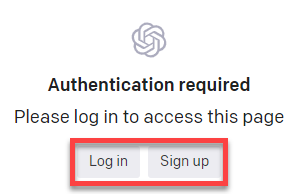
2. API Anahtarı Oluşturma
- “Create new secret key” düğmesine tıklayın
- ödeme sayfasına gidin ve minimum $1 ekleyin
- Gerçek kullanım maliyetleri çok düşüktür
- Sistem API limitleri için optimize edilmiştir
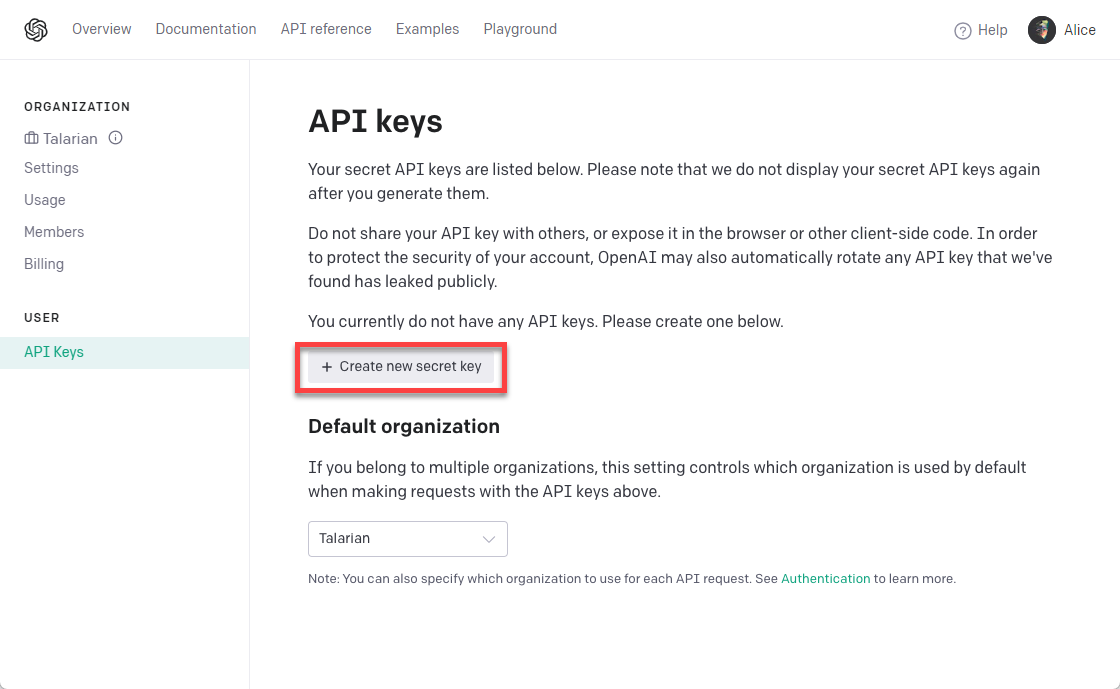
3. API Anahtarını Kopyalama
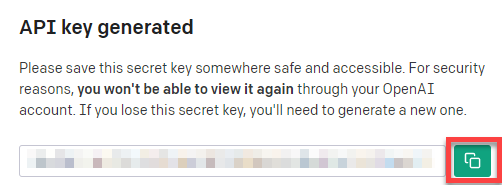
4. Eklenti Yapılandırması
- E-tabloyu açın ve yan paneli başlatın
- “API Anahtarını Yapılandır” düğmesine tıklayın
- Kopyalanan API anahtarını yapıştırın
- “Kontrol Et” düğmesine tıklayın
- “Kaydet” düğmesine tıklayın
5. Pro User Planı Onayı
Eklentiyi kullanmak için Pro User planı gereklidir:
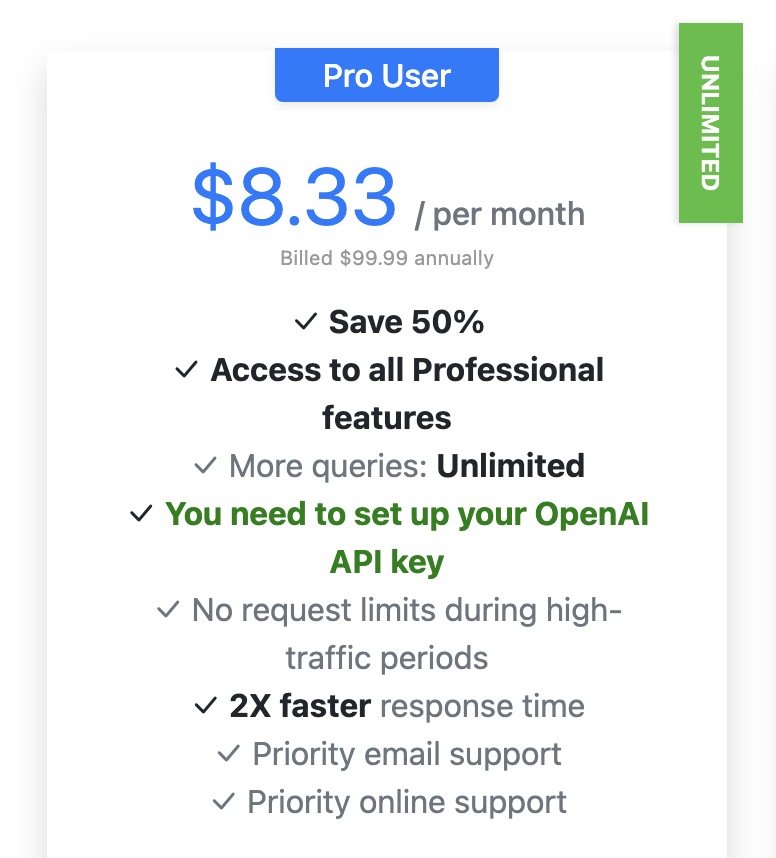
6. Hesap Güncelleme
Uzantılar menüsünden “Hesabı Yenile” düğmesine tıklayın:

7. API Anahtarı Yapılandırması
“OpenAI Anahtarını Yapılandır” düğmesine tıklayın:
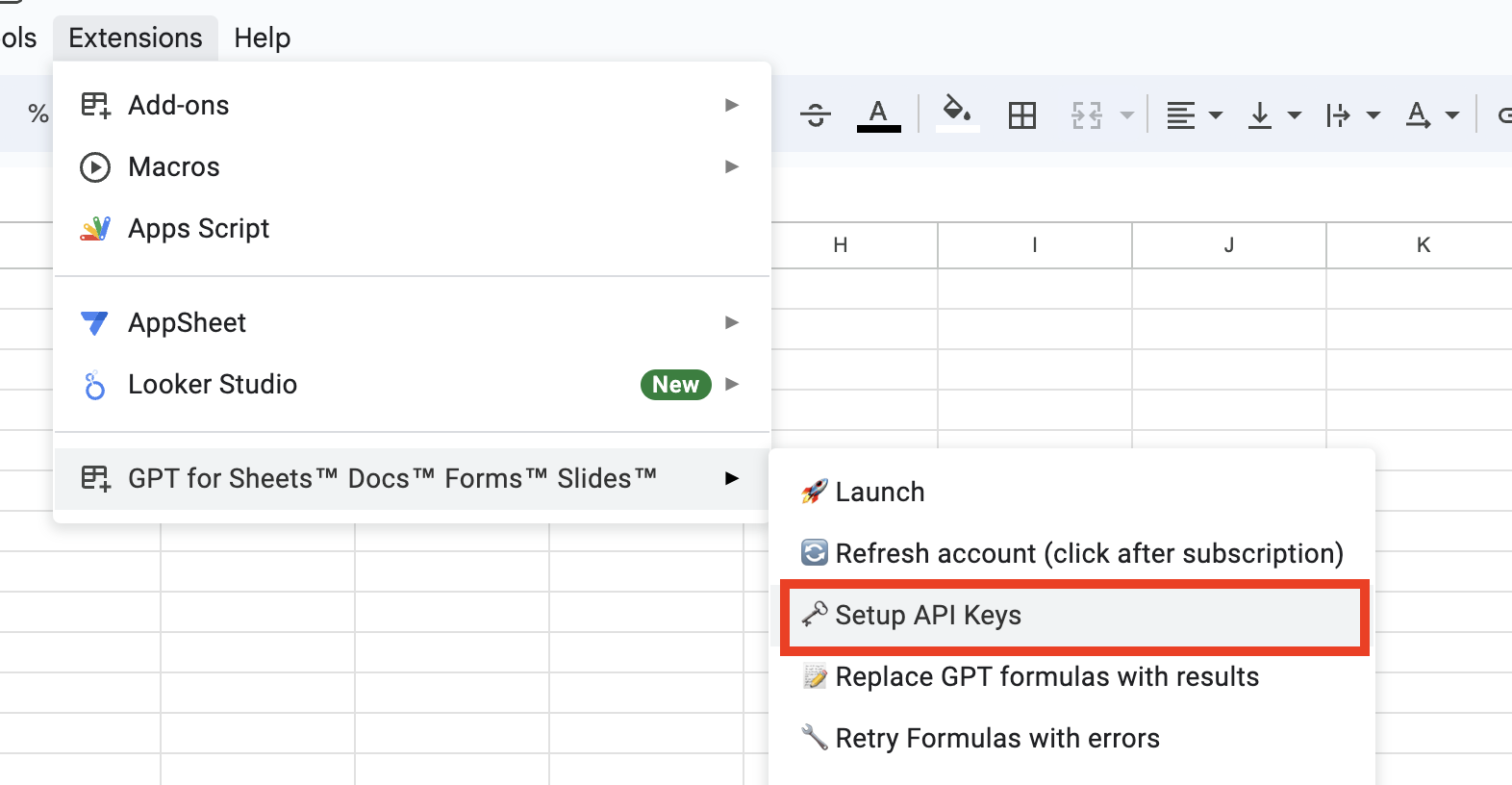
8. API Anahtarını Kontrol Etme ve Kaydetme
API anahtarını girin ve “Kontrol Et” düğmesine tıklayın:
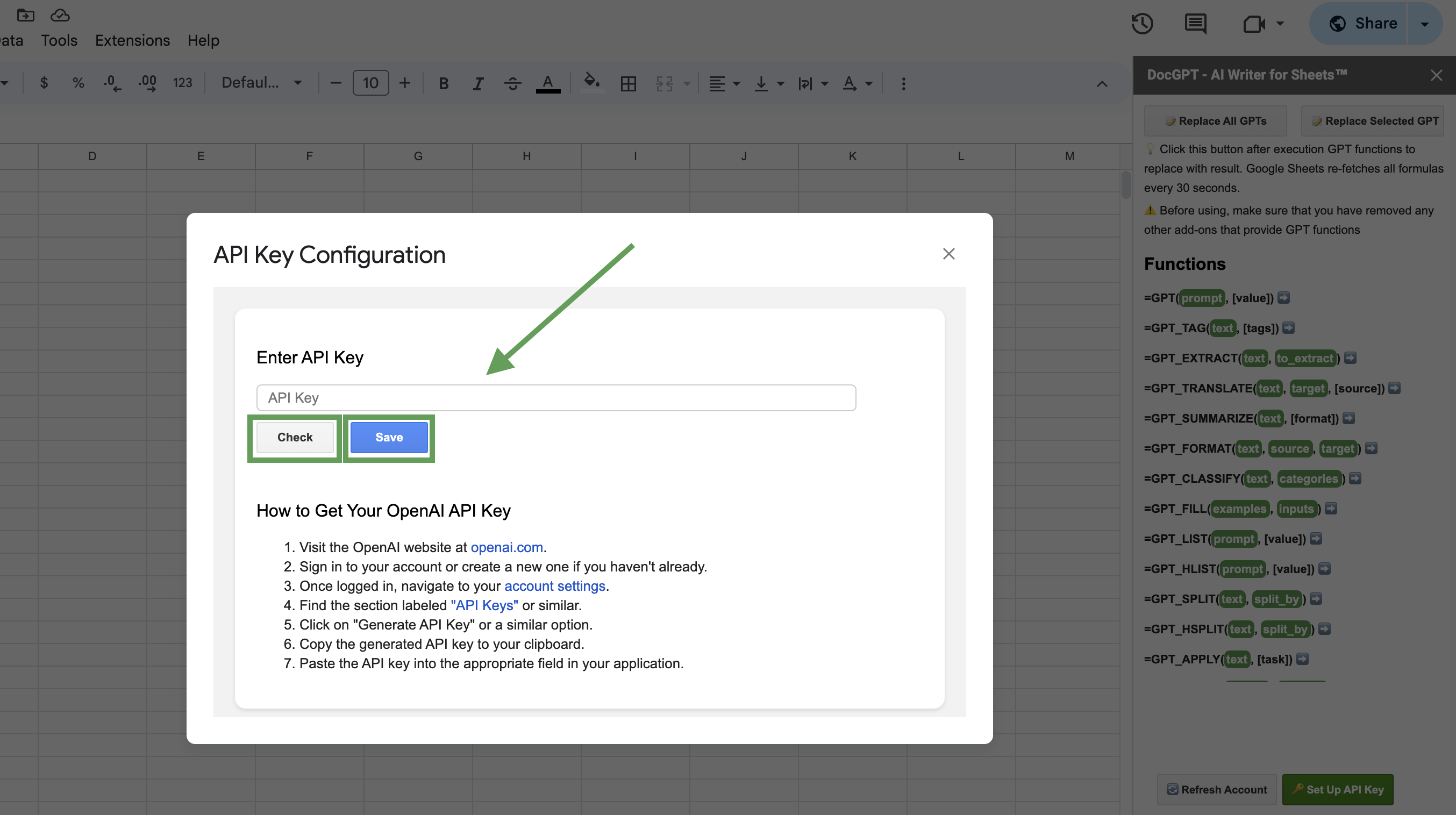
Kullanım Örnekleri
Bu AI fonksiyonlarını hücrelerinizde doğrudan kullanın:
=GPT("Bir kafe için reklam metni yaz")
=CLAUDE("Bu müşteri yorumlarını analiz et")
=GEMINI("Satış tahmini oluştur")
=PERPLEXITY("Güncel pazarlama trendlerini araştır")
=MISTRAL("Ürün açıklamaları oluştur")
Önemli Notlar

Sonuçları aldıktan sonra mutlaka “Tüm GPT’leri Değiştir” veya “Seçilenleri Değiştir” düğmesine tıklayın. Aksi takdirde formüller sayfa yenilendiğinde veya her 1-2 dakikada bir yeniden hesaplanacaktır.
Ücretsiz ve Premium Limitler
Ücretsiz Kota (Free Tier)
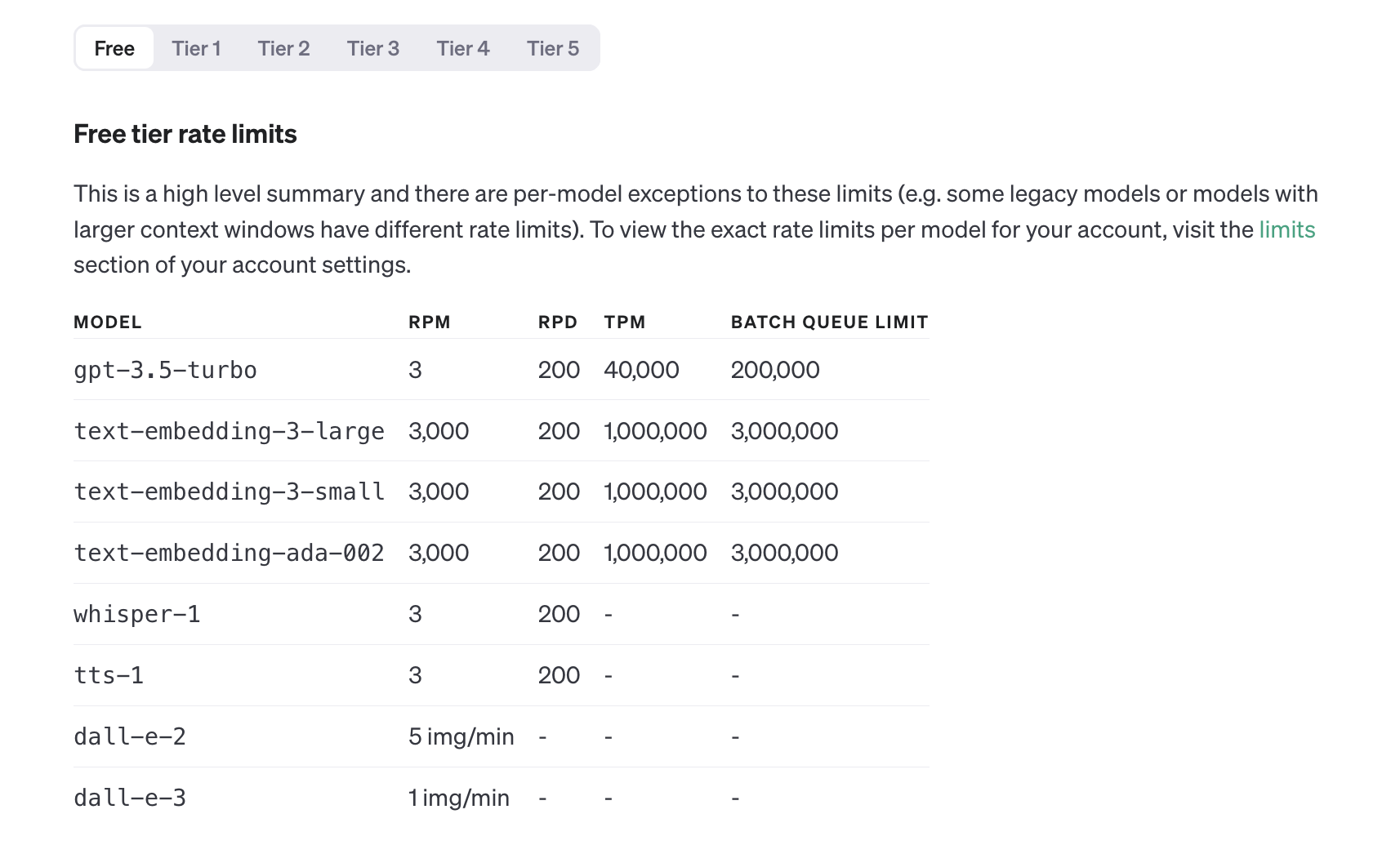
Premium Kota (Tier 1)
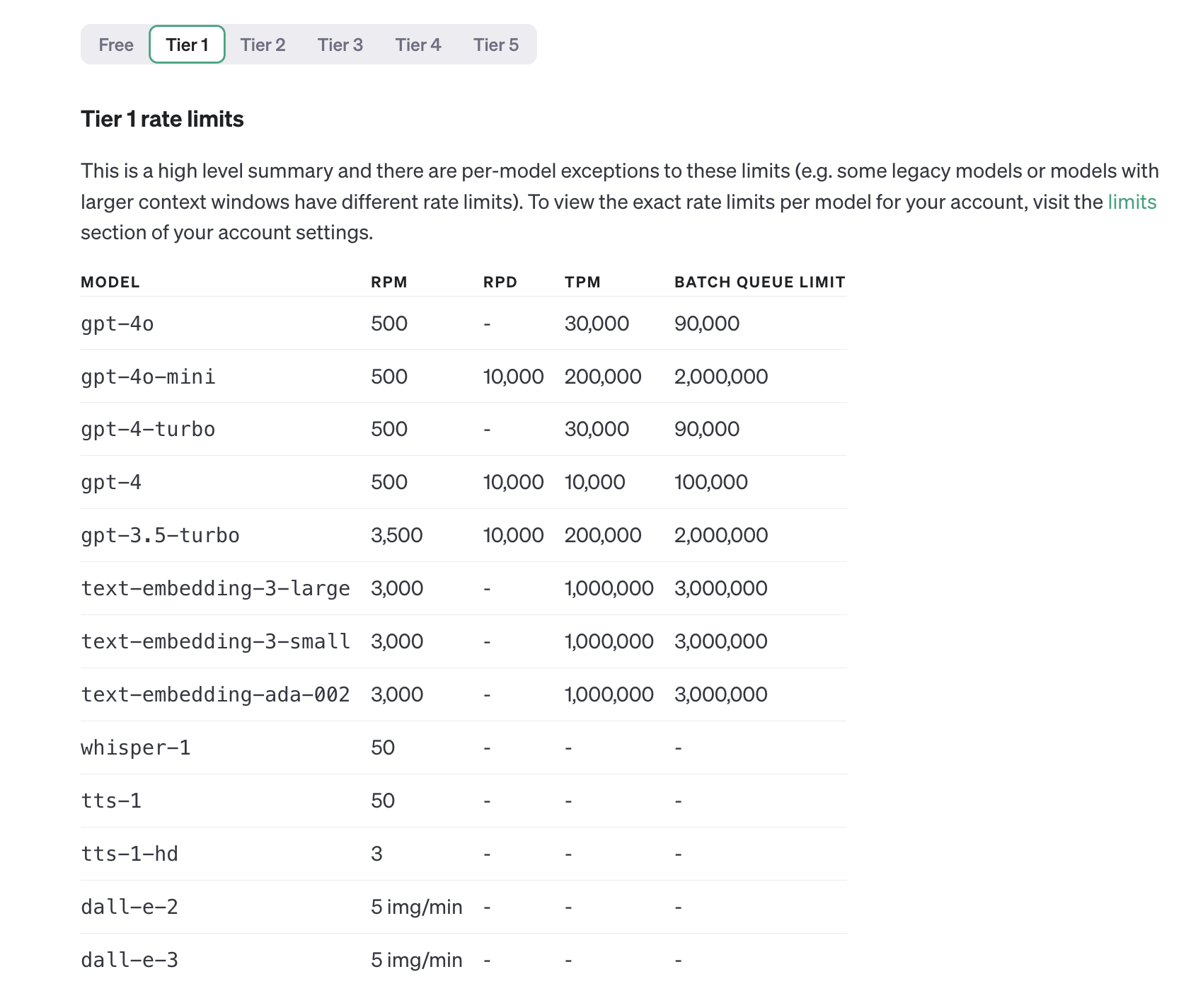
Chrome Profili Oluşturma
Birden fazla Google hesabı kullanıyorsanız ayrı bir Chrome profili öneriyoruz:
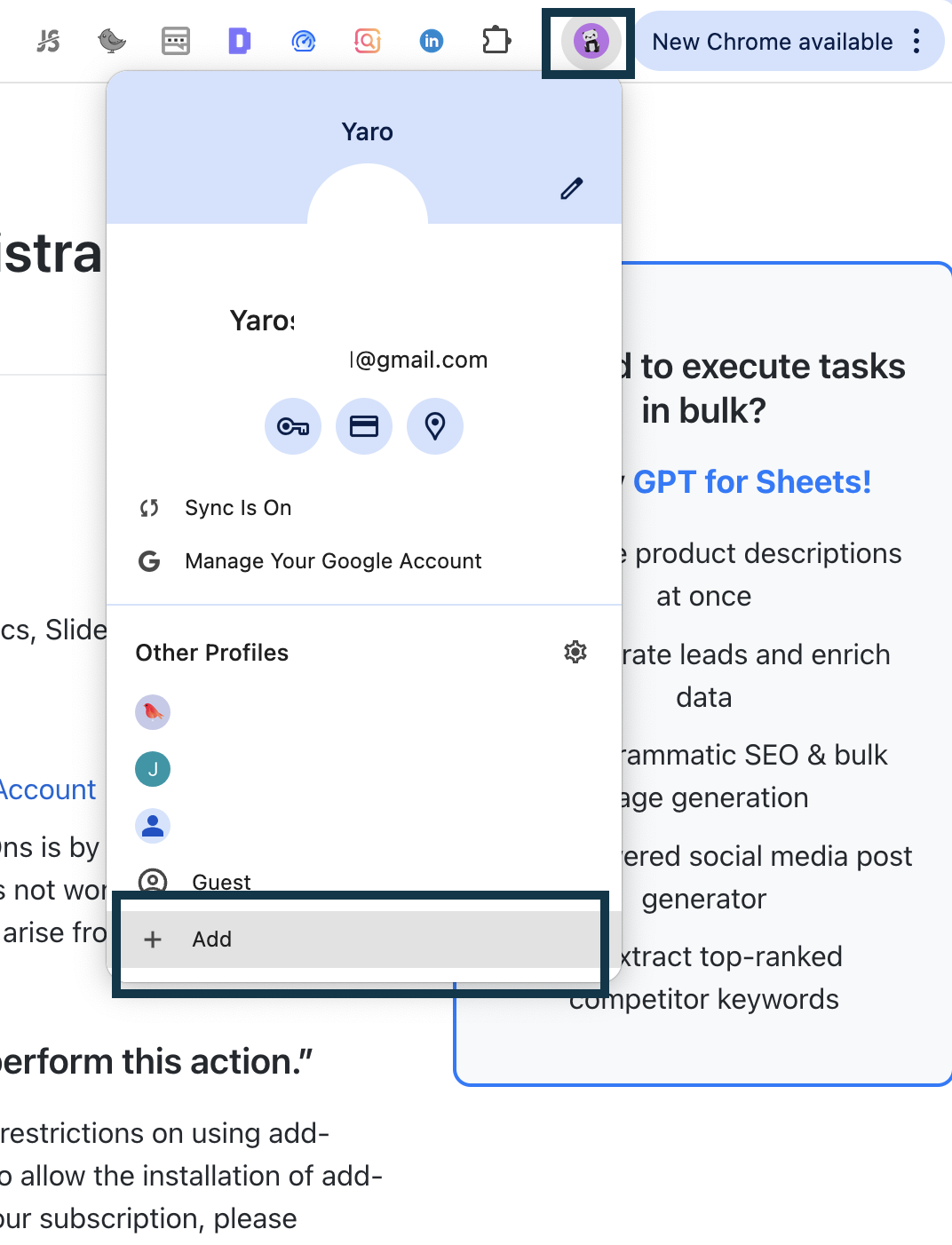
Claude API Anahtarları (Anthropic)
- Claude API anahtarları sayfasını ziyaret edin
- Hesap oluşturun veya giriş yapın
- API anahtarı oluşturun
- Eklentinin yan panelinde Claude’u seçin ve API anahtarını girin
Gemini API Anahtarları
- Google AI Studio’yu açın
- API anahtarı oluşturun
- Eklentinin yan panelinde Gemini’yi seçin ve API anahtarını girin
Perplexity API Anahtarları
- Perplexity ayarlarına gidin
- API anahtarı oluşturun
- Eklentinin yan panelinde Perplexity’yi seçin ve API anahtarını girin
Mistral API Anahtarları
- Mistral konsolunu ziyaret edin
- API anahtarı oluşturun
- Eklentinin yan panelinde Mistral’ı seçin ve API anahtarını girin
Sorun Giderme
“Bu işlem için yetkilendirme gerekli”
- Kişisel Gmail hesabı kullanın: Kurumsal hesaplar (Workspace) eklenti kısıtlamalarına sahip olabilir
- Kişisel hesapla: Eklentiyi yeniden yükleyin
- Ayrı Chrome profili kullanın - birden fazla Google hesabı varsa önemli
“Kotanızı aştınız. Planınızı ve ödeme detaylarınızı kontrol edin”
- OpenAI ödemelerine gidin ve minimum $1 ekleyin
Öneriler
- Google Chrome tarayıcısını kullanın
- Birden fazla hesap varsa: Ayrı Chrome profili oluşturun
- Kurumsal hesapla: Yöneticinizle iletişime geçin veya kişisel hesap kullanın
Faydalı Bağlantılar
Yapılandırma sonrasında, e-tablonun tüm düzenleyicileri bu API anahtarıyla AI fonksiyonlarını kullanabilir.